Input vocale: come utilizzare la funzione su diversi dispositivi
La tecnologia moderna non si ferma e oggi per la digitazione non è più necessario utilizzare una tastiera standard. L'input vocale è nella maggior parte dei dispositivi. Tuttavia, non tutti gli utenti sanno come applicarlo correttamente e quale funzione svolge.

A cosa serve l'input vocale?
Grazie alla composizione vocale, puoi semplificare notevolmente la tua vita, in particolare:
- utilizzare i motori di ricerca molto più velocemente;
- digitare messaggi nei social network e nei messenger popolari;
- rispondere a un messaggio SMS durante la guida;
- trova rapidamente un contatto nella rubrica del telefono;
- digita il testo nei documenti di google.
In questo caso, l'input vocale può essere utilizzato sia su PC che su smartphone.
Nel browser Google Chrome
Per digitare rapidamente il testo online, basta seguire alcuni semplici passaggi:
- Accendi il microfono.
- Apri il documento nel browser Chrome.
- Fai clic su "Strumenti" e seleziona "Inserimento vocale". Dovrebbe apparire un'icona del microfono.
- Fare clic su questa icona (dovrebbe diventare rossa) e iniziare a dettare.
- Per terminare l'immissione del testo, fai di nuovo clic sull'icona del microfono. Dovrebbe diventare grigio.
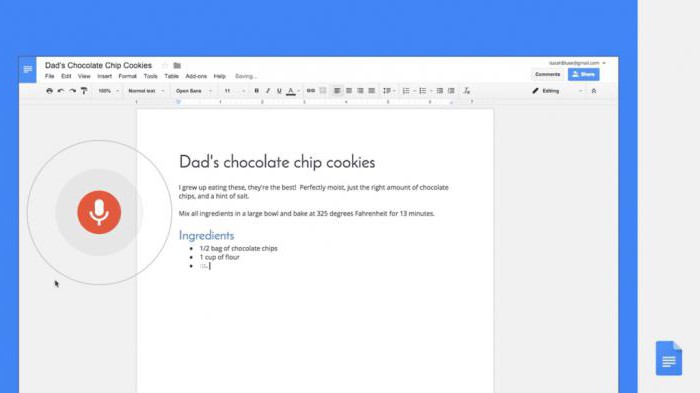
Le parole devono essere pronunciate chiaramente, lentamente e ad alta voce. Se si utilizza il microfono incorporato del laptop, il sistema non capirà la metà delle parole e l'output sarà un testo illeggibile.
In alcune situazioni, potrebbe essere necessario dettare la nota di un oratore per una presentazione. In questo caso è necessario:
- Assicurati che il microfono funzioni bene.
- Apri la presentazione.
- Fai clic su "Strumenti" e seleziona "dettare le note ...". Successivamente, dovrebbe apparire l'icona del microfono.
- Clicca sulla sua icona e inizia a dettare.
- Per interrompere l'input vocale, è necessario fare nuovamente clic sull'icona del microfono.
Ciò richiede una buona connessione internet, altrimenti la funzione non è attivata.
Al telefono
Negli smartphone moderni che utilizzano la chiamata vocale, è possibile eseguire molte attività. Tuttavia, molte persone usano questa funzione per digitare messaggi. Per attivare l'input vocale su "Android", devi:
- Imposta il cursore in modo che appaia la tastiera standard.
- Clicca sull'icona del microfono. Di solito si trova a sinistra della barra spaziatrice. Se non è presente alcuna icona, è necessario tenere premuta l'icona con l'immagine della Terra (cambio lingua) e selezionare "Immissione vocale Google".
- Successivamente, l'immagine del microfono verrà visualizzata sullo schermo e la registrazione del testo inizierà automaticamente.
- Quando il dettato è completo, è sufficiente confermare la registrazione.
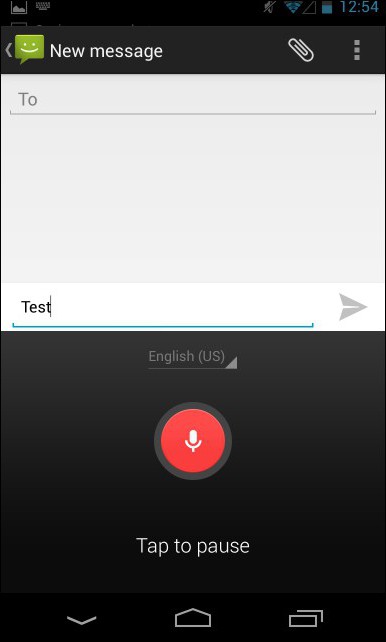
Allo stesso modo, è possibile digitare messaggi SMS, cercare persone in un notebook, utilizzare motori di ricerca, scrivere note e molto altro.
L'unico inconveniente nell'usare la digitazione vocale sugli smartphone è la connessione Internet. Se la connessione è errata, anche il riconoscimento vocale si deteriora.
Su mac
Per attivare l'input di testo interattivo, è necessario:
- Vai al menu Apple (tasto Mela).
- Fare clic su "Impostazioni di sistema" e fare clic su "Tastiera". Dopo questo, è necessario attivare la funzione "dettatura".
In questo menu è possibile effettuare le seguenti impostazioni:
- attivare la funzione di dettatura migliorata (funziona offline);
- scegli una lingua e un dialetto;
- specificare il microfono utilizzato (integrato o esterno);
- specificare la combinazione di tasti più comoda che verrà utilizzata per avviare e terminare rapidamente la registrazione.
Se Siri è installato su Mac OS, è possibile attivare la dettatura attraverso di essa.

Per utilizzare la composizione vocale, è necessario:
- Apri un documento o qualsiasi altro campo di testo.
- Imposta un punto nel punto in cui dovresti iniziare a digitare del testo.
- Premere la combinazione di tasti specificata in precedenza (per impostazione predefinita, la voce viene attivata quando si fa doppio clic su Fn). Puoi anche andare alla scheda "Modifica" e selezionare "Inizia dettatura" lì.
- Pronuncia il testo e salvalo.
- Termina la dettatura facendo clic su "Fatto" o Fn.
Il vantaggio principale di questa composizione vocale è che il Mac si adatta all'accento della persona, il che rende il sistema più efficace per il riconoscimento vocale.
Errori comuni
A volte la funzione non funziona o dà errori. Molto spesso, gli utenti riscontrano i seguenti problemi:
- "Difficilmente puoi sentire." Se tale errore appare sullo schermo, è necessario spostarsi in un luogo più tranquillo, collegare un altro microfono o regolare il volume del dispositivo.
- "I comandi vocali non funzionano." In questa situazione è necessario parlare più lentamente e più forte. Tra i comandi vocali, si consiglia di mettere in pausa.
- "Il microfono non funziona." Se tale errore appare sullo schermo, è necessario verificare se funziona su un altro dispositivo. Se il microfono funziona, è necessario controllarne le impostazioni o riavviare il computer o il telefono.
Sapere come attivare l'input vocale può semplificarti la vita. Allo stesso modo, gli utenti possono digitare non solo brevi messaggi di testo, ma intere storie o istruzioni. Sui tablet, questa funzione è attivata da uno dei metodi sopra descritti.